电信宽带如何安装路由器?
电信宽带安装路由器全流程指南
作为家庭网络的核心设备,路由器承担着将宽带信号转化为无线网络的重要任务,初次接触路由器安装的用户可能对操作步骤感到陌生,本文将以通俗易懂的方式,手把手指导完成从硬件连接到网络配置的全过程。
一、安装前的准备工作
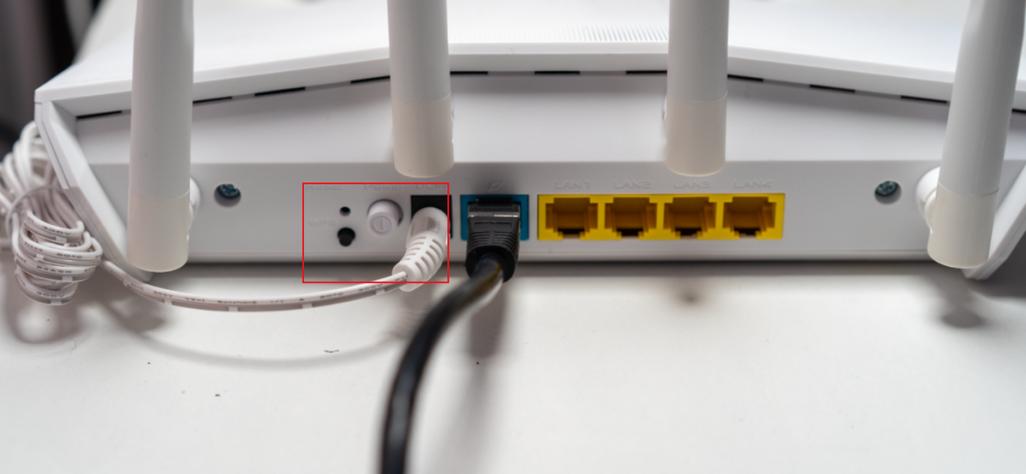
1、核对设备清单
确保已从电信营业厅领取光猫(光纤调制解调器)及配套电源适配器,若需自购路由器,建议选择双频千兆路由器(标注有AC1200/AC1900等型号),其2.4GHz与5GHz双频段可满足不同设备的连接需求。
2、工具与环境检查
准备两根网线(通常光猫包装内附带1米网线,路由器会配备1-2米网线),安装位置建议选择房屋中心区域,避开微波炉、金属柜等干扰源,确保路由器四周保留20cm以上散热空间。
二、硬件连接四步法
步骤1:光猫通电
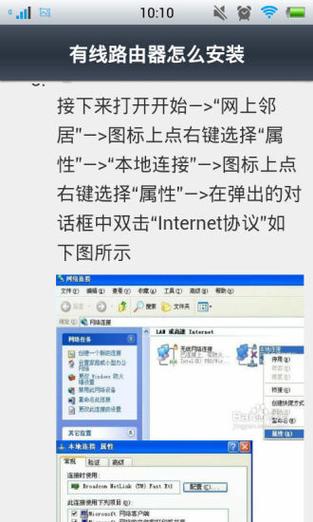
将电源线插入光猫DC接口,接通电源后观察指示灯:POWER灯常亮表示通电正常,LOS灯熄灭说明光纤信号正常,LAN1口指示灯闪烁代表端口已激活。
步骤2:网线对接
取出光猫附赠的蓝色网线,一端插入光猫LAN1口(标注"千兆口"或"网口1"),另一端连接路由器WAN口(通常为黄色接口,标注"Internet"或"WAN")。
步骤3:路由器通电
使用路由器原装电源适配器连接电源,按下机身电源键,等待约2分钟至SYS系统灯进入规律闪烁状态。
步骤4:终端设备接入
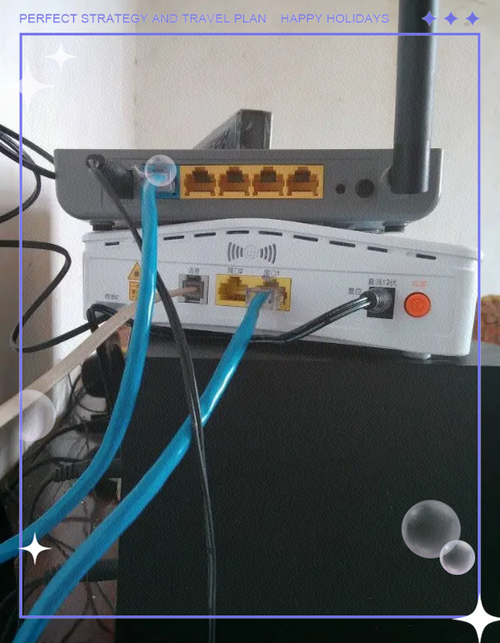
通过WiFi或网线连接电脑/手机:
- 有线连接:使用另一根网线连接路由器LAN口(灰色接口)与电脑网卡接口
- 无线连接:在设备WiFi列表中找到默认网络名称(通常印于路由器底部标签)
三、路由器后台配置详解
1、登录管理界面
打开浏览器,在地址栏输入管理地址(常见为192.168.1.1或192.168.0.1,具体见路由器标签),输入初始账号密码(默认多为admin/admin)。
2、设置上网模式
进入「网络参数」→「WAN口设置」:
- 连接类型选择「PPPoE」
- 输入电信提供的宽带账号与密码(非WiFi密码,通常在开户协议或光猫贴纸上)
- 保存设置后点击「连接」
3、优化无线网络
进入「无线设置」进行以下调整:
- 修改SSID名称(建议使用字母+数字组合)
- 设置8位以上包含大小写字母与符号的WiFi密码
- 开启2.4GHz与5GHz双频合一功能(部分路由器显示为"智能连接")
- 将信道模式改为「自动」避免信号干扰
四、常见问题解决方案
场景1:无法进入管理页面
- 检查设备是否连接到路由器网络
- 尝试清除浏览器缓存或更换Chrome/Firefox浏览器
- 长按路由器Reset键10秒恢复出厂设置
场景2:已连接WiFi但无法上网
- 确认光猫LOS灯未亮红灯
- 登录路由器后台检查PPPoE账号密码是否输入正确
- 拨打10000号查询宽带账户是否欠费
场景3:5G信号搜索不到
- 确认路由器支持5GHz频段
- 进入无线设置检查5GHz功能是否启用
- 将设备与路由器的距离缩短至5米内
五、网络优化建议
1、定期维护技巧
每月重启一次路由器可清理缓存提升速度;使用WiFi分析仪APP(如WiFi Analyzer)检测信道拥堵情况,手动切换至1/6/11等非重叠信道。
2、进阶设置方案
- QoS流量控制:为视频会议、在线课程等应用分配更高带宽
- MAC地址过滤:防止陌生设备蹭网
- 固件升级:每年至少一次更新路由器系统提升安全性
正确的路由器安装不仅是接通网络的基础,更是保障网速稳定、数据安全的关键环节,建议初次设置完成后使用Speedtest等工具测试网速,若达不到签约带宽的90%,可联系电信工程师上门检测线路质量,保持设备通风良好、定期修改高强度密码,能让家庭网络始终处于最佳状态。(全文约1250字)










